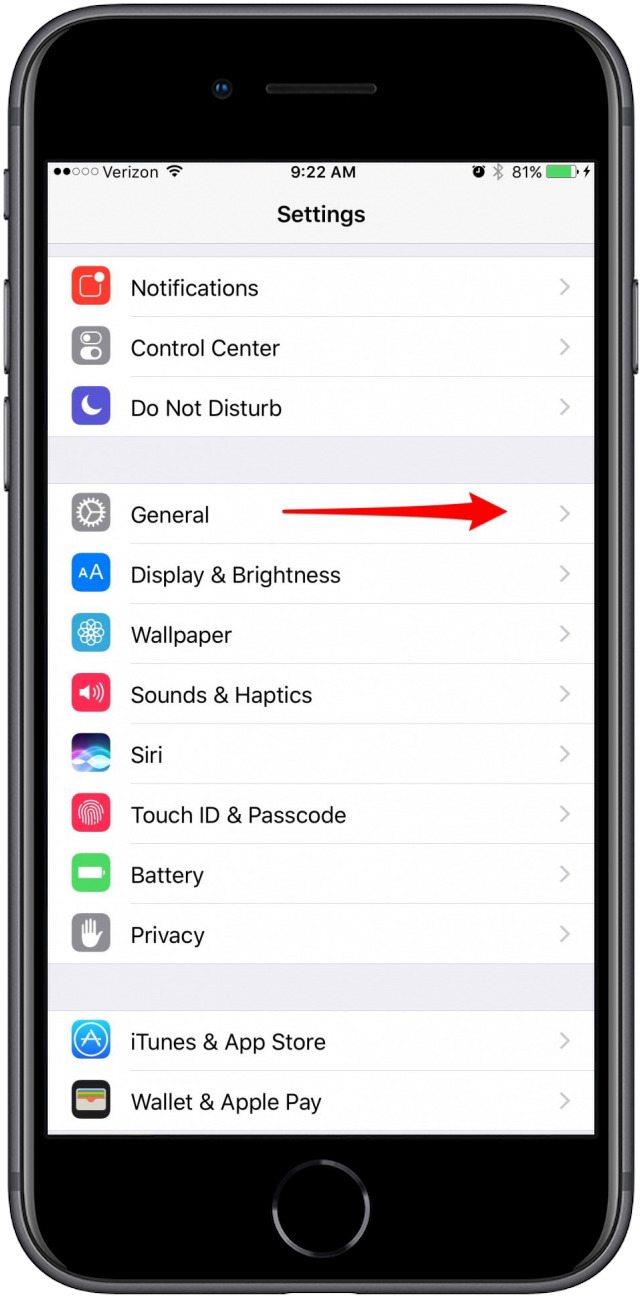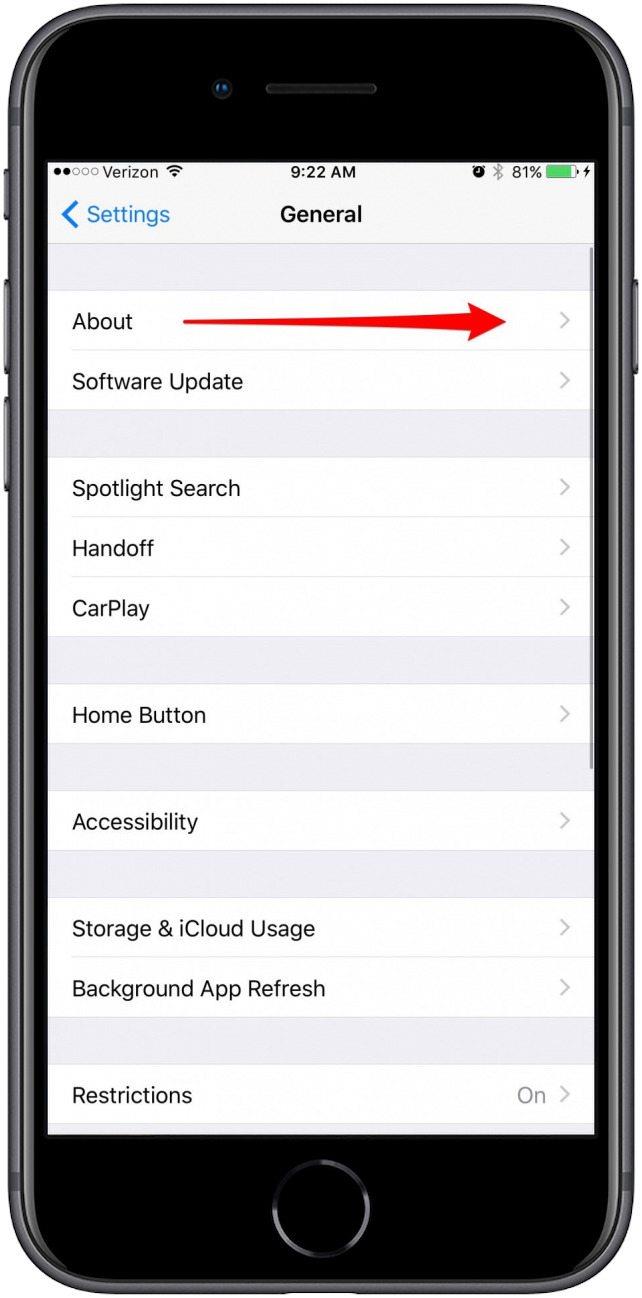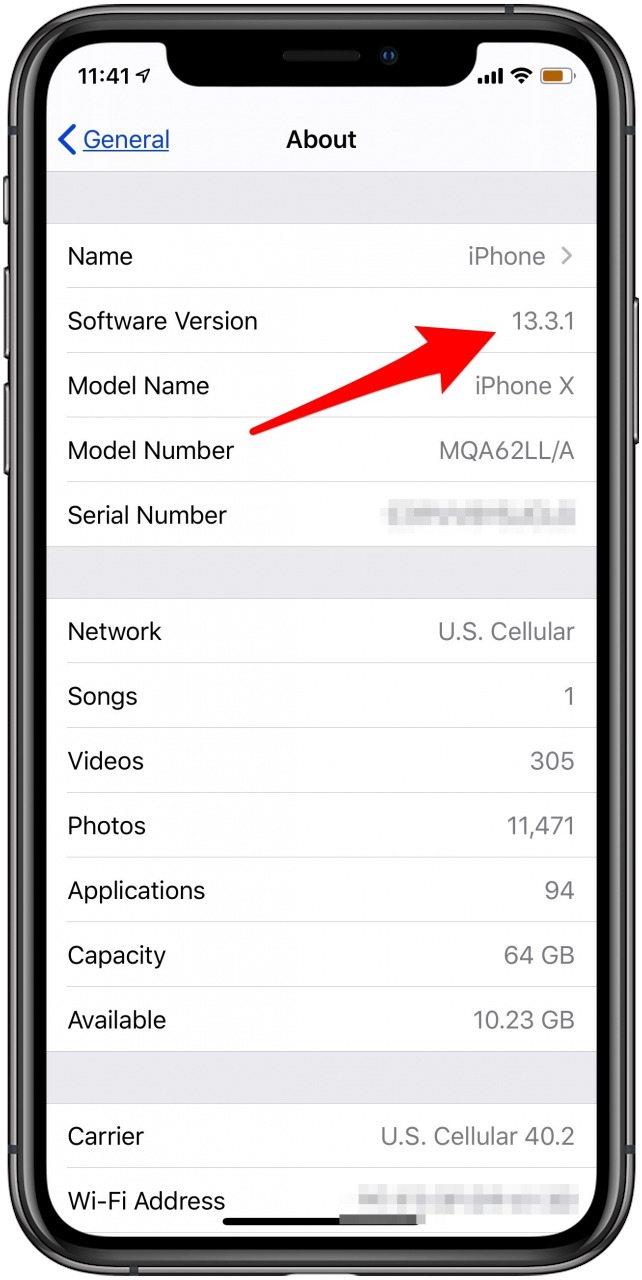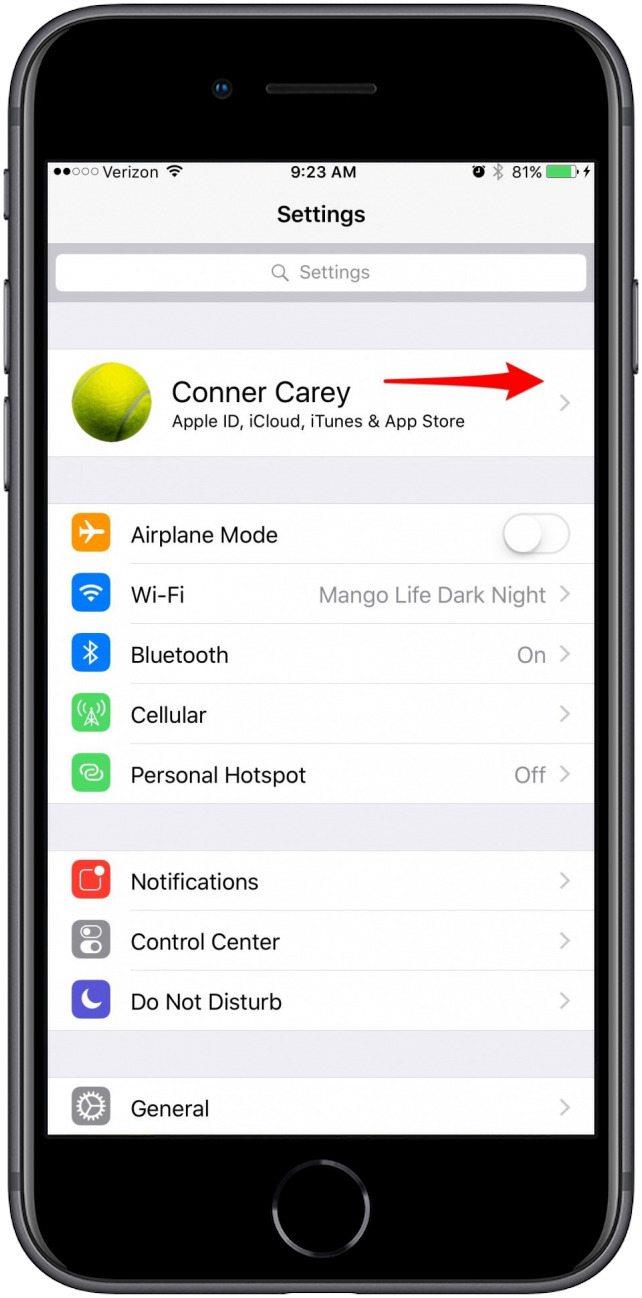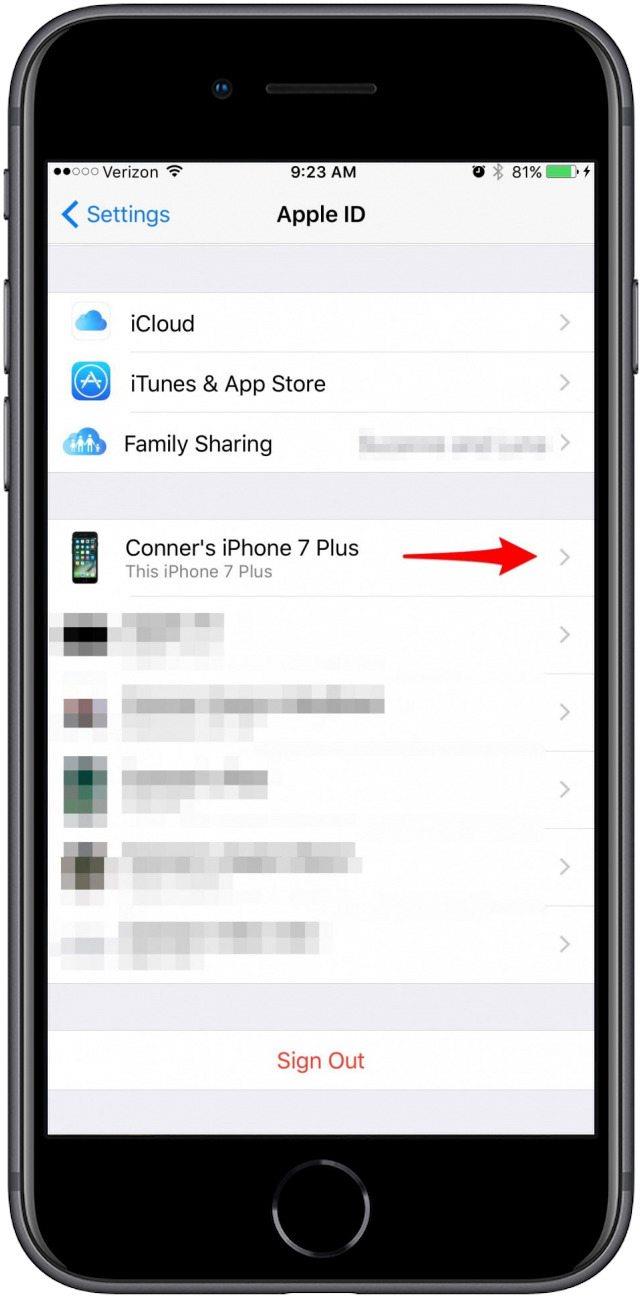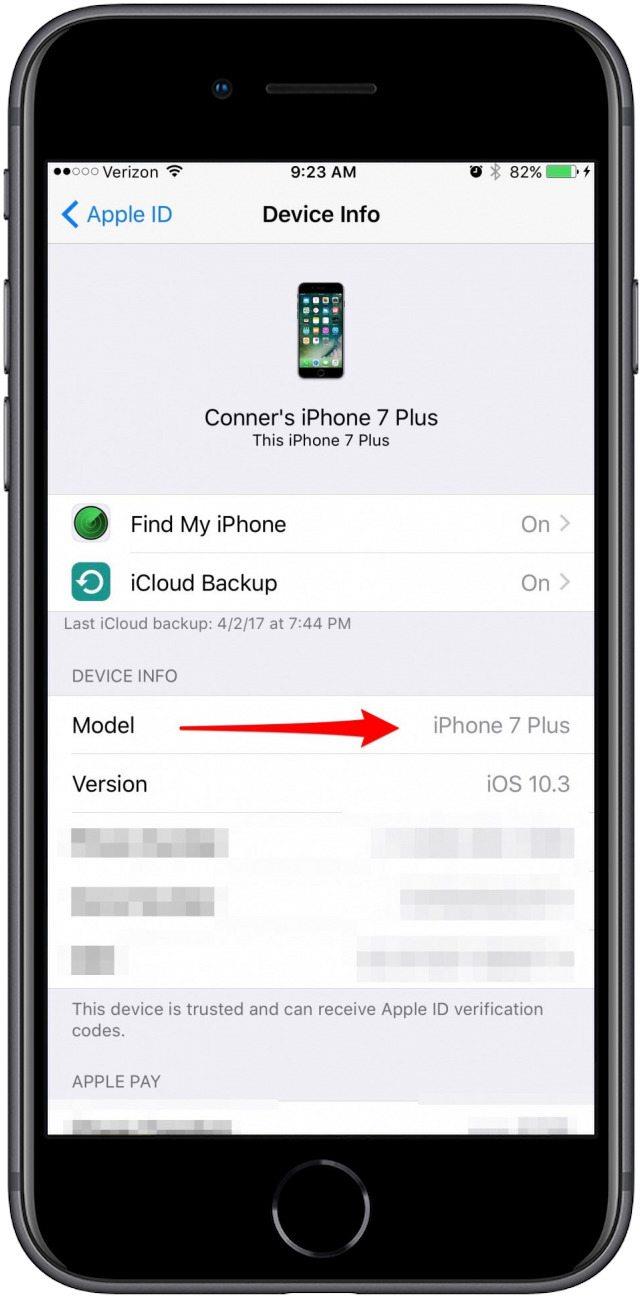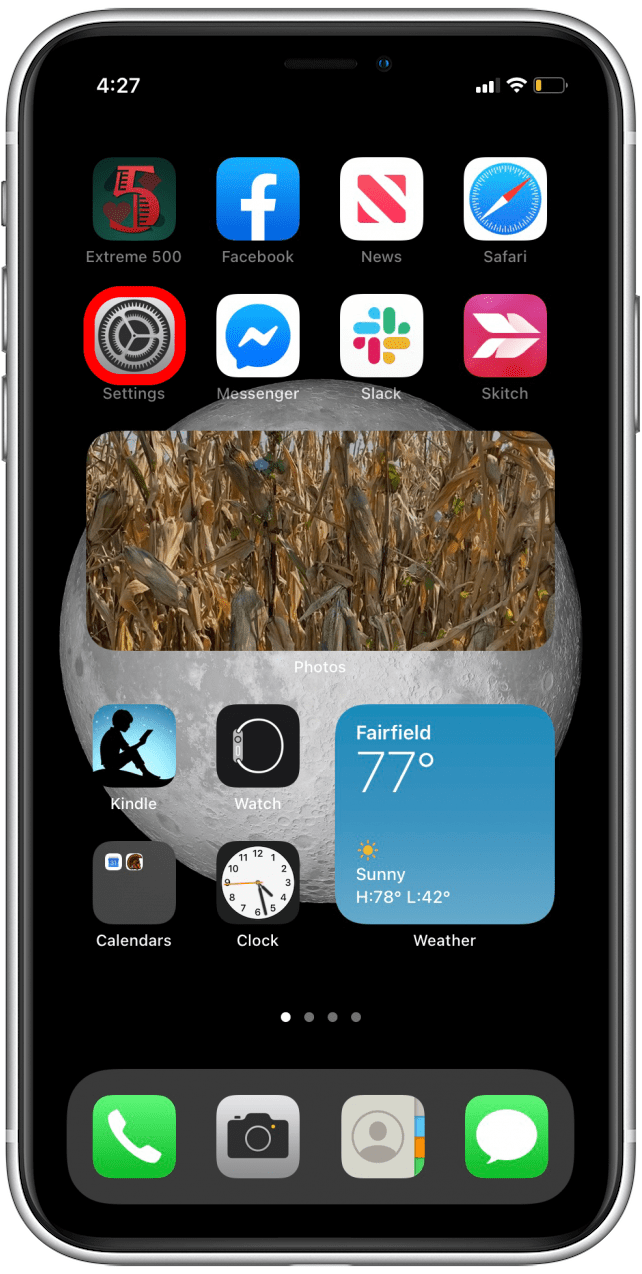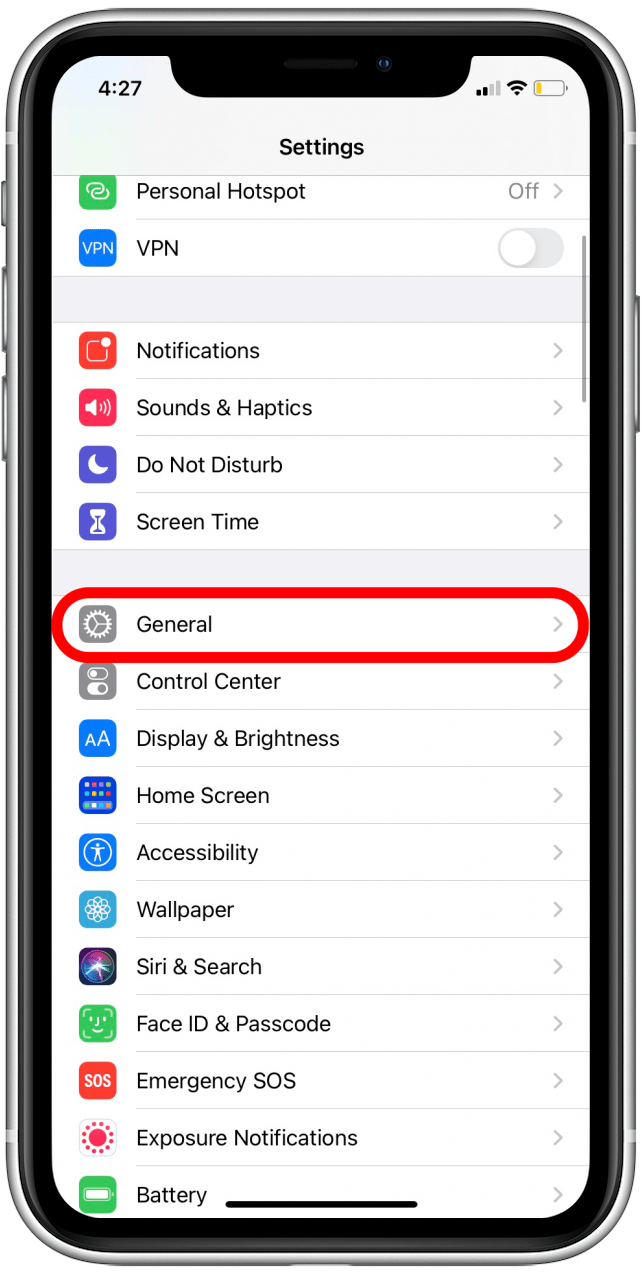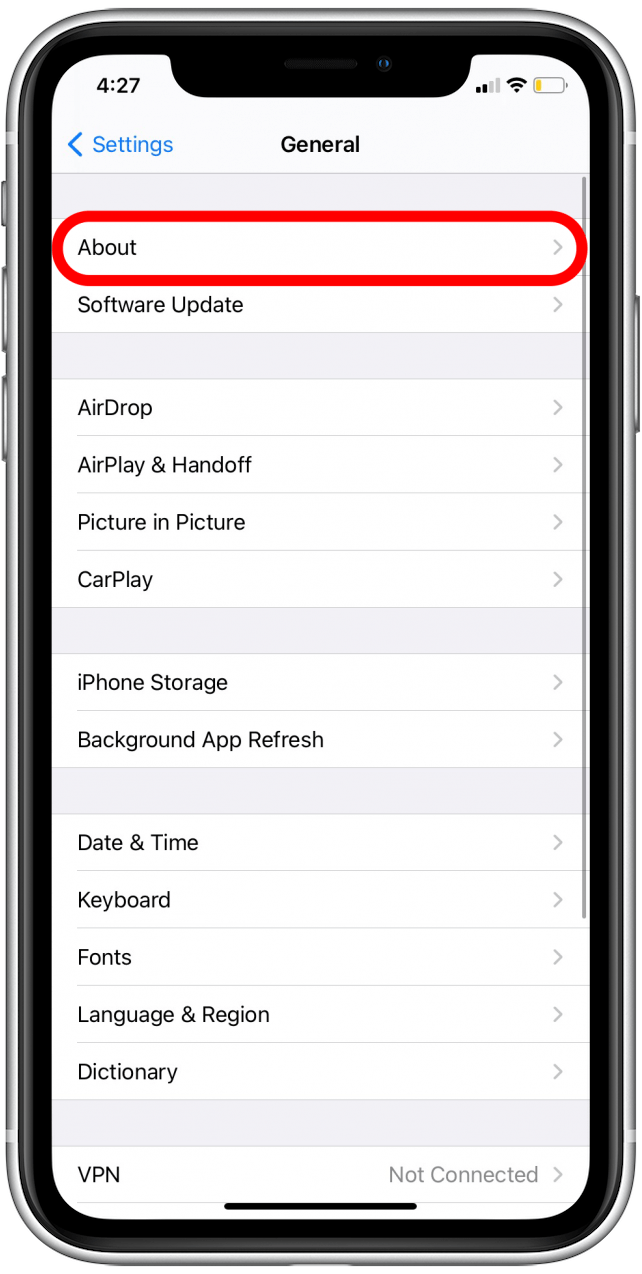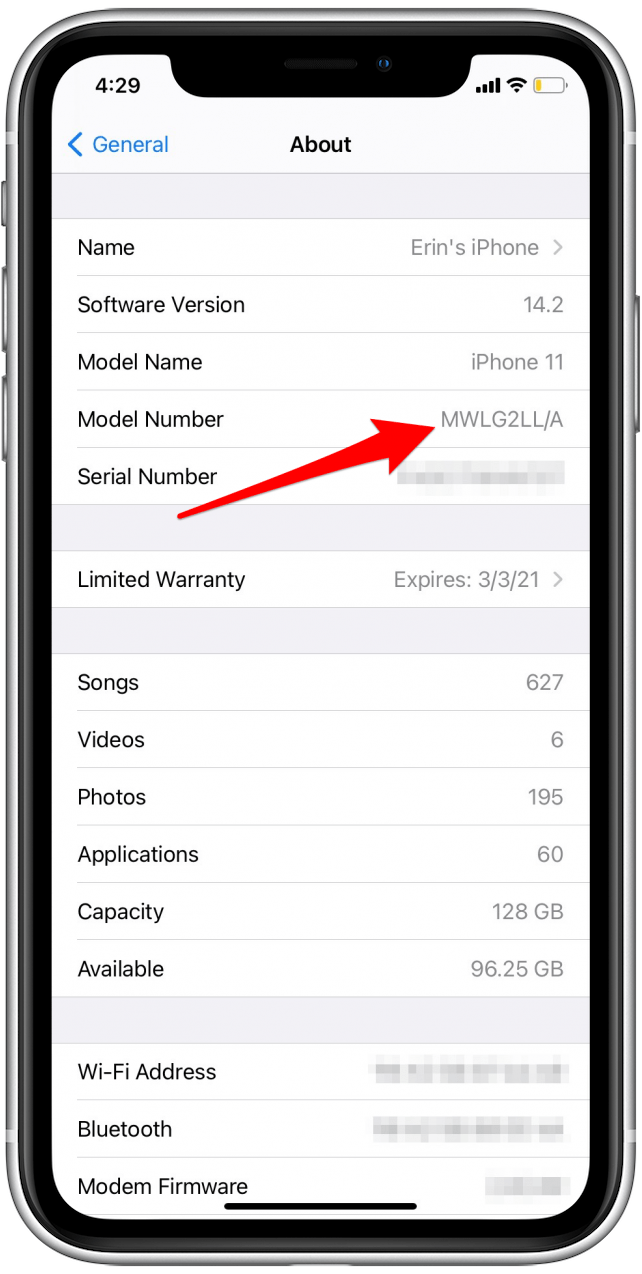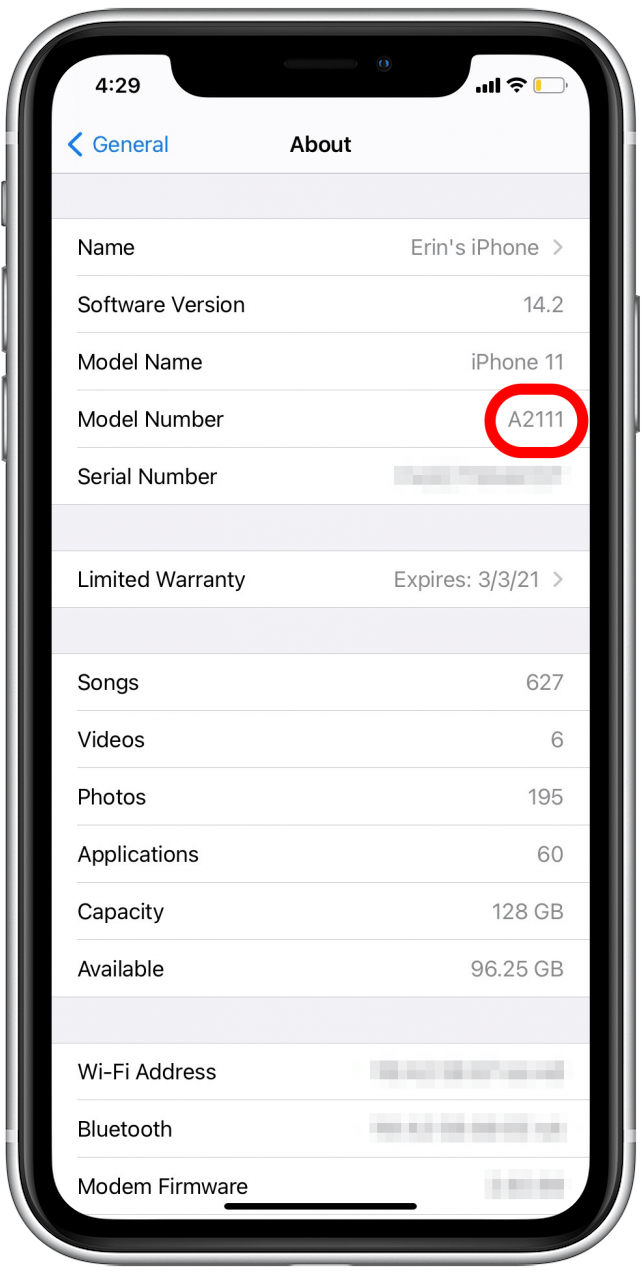¿Se está preguntando «qué iPhone tengo?» Has venido al lugar correcto. Antes de iOS 10.3, no era fácil averiguar qué modelo de iPhone tenía. Si estaba intentando identificar el modelo de su iPhone, necesitaría encontrar el número de modelo y buscarlo. Para los dispositivos que ejecutan iOS 10.2.1 o anterior, cubriremos cómo saber qué tipo de iPhone tiene según los números de modelo asignados a cada generación de iPhone. Si ha actualizado a iOS 10.3 o posterior en un iPhone 5 o posterior, averiguar qué iPhone tiene es tan fácil como debería ser. Si se ha estado preguntando, «¿qué tipo de teléfono tengo?» Siga leyendo para saber qué modelo y generación de iPhone posee, ya sea el primer iPhone, el iPhone 5, un iPhone 11 , o uno del último línea iPhone 12 .
Contenido de este artículo:
- ¿Qué iOS tengo en mi iPhone
- ¿Qué tipo de iPhone es este? iOS 10.3 o posterior
- ¿Qué iPhone tengo? iOS 10.2.1 o anterior
- Encuentra tu modelo de iPhone si los números de la parte posterior están rayados
- Lista de generaciones y números de modelo de iPhone
¿Qué iOS tengo en mi iPhone?
Esta es la primera pregunta que debe responder antes de continuar. Averiguar qué iPhone tiene comienza aquí, iOS 10.3 aceleró la solución, y los mismos pasos se aplican para iOS 14. Para averiguar qué iOS está ejecutando su iPhone:
- Abra la aplicación Configuración .
- Toca General .
- Seleccione Acerca de .


- Donde dice Versión de software , verá qué iOS tiene.
- Dependiendo del iOS que tenga, seleccione la Parte 1 o la Parte 2 a continuación.

Elija qué opción describe su iPhone:
Elija entre las siguientes opciones para saber cómo encontrar el número de modelo de su iPhone. Luego, tome nota de ese número de modelo y vea Generaciones y números de modelo de iPhone para averiguar qué iPhone tiene según el número de modelo que encontró.
- Usuarios que ejecutan iOS 10.3 o posterior: ¿Qué iPhone tengo (parte 1)
- Usuarios que ejecutan iOS 10.2.1 o anterior: ¿Qué iPhone tengo (parte 2)
¿Cuál es mi modelo o generación de iPhone? iOS 10.3 o posterior
El lanzamiento de Apple de iOS 10.3 al público fue una actualización más pequeña, pero incluyó algunas características importantes. Una nueva característica útil fue la capacidad de ver rápidamente qué iPhone tiene dentro de la aplicación Configuración. En un iPhone con iOS 10.3 o posterior (incluido iOS 14):
- Abre la aplicación de configuración .
- Toca tu perfil de ID de Apple en la parte superior.
- Desplácese hacia abajo hasta que vea sus dispositivos. El primero debería ser tu iPhone. Tócalo.


-
En Información del dispositivo , verá Modelo .

¡Ahí está tu modelo de iPhone! Cuán maravillosamente fácil es saber qué iPhone tienes ahora.
Volver al menú principal
¿Qué iPhone tengo? iOS 10.2.1 o anterior
Si aún no se ha actualizado a iOS 10.3 o tiene un iPhone que no se puede actualizar más allá de iOS 9.3.5, deberá ubicar el número de modelo de su iPhone. También puede hacer esto si está tratando de averiguar qué iPad tiene.
-
El número de modelo de su iPhone se encuentra en la parte posterior cerca de la parte inferior del teléfono.
-
Está en letra muy pequeña. Es posible que desee llevarlo a una ventana para obtener más luz o que alguien con una visión de primer nivel lo vea si es necesario.
-
Dirá Modelo: A #### (La letra A seguida de cuatro números).
-
-
Anote el número de modelo.
Volver al menú principal
Encuentre su modelo de iPhone si los números en la parte posterior están rayados
Si desea saber qué tipo de iPhone tiene y está buscando el número de modelo de su iPhone, probablemente ya haya intentado buscar en la parte posterior de su iPhone. Si los números en la parte posterior son imposibles de leer, puede intentar buscar en Configuración en el menú Acerca de. Siga estos pasos para ver si puede localizar el número de modelo. Tenga en cuenta que es posible que su pantalla no coincida con mis capturas de pantalla, ¡pero aún pueden ayudarlo a guiarlo!
- Abre la aplicación de configuración .
- Toca General .


- Toca Acerca de .

- Si ve una sección de Número de modelo, probablemente mostrará un número más largo, no un número en formato A ####. Intente tocar ese número más largo para ver si revela su número de modelo real, que será la letra A seguida de cuatro números.


Si no ve un número de modelo o si no puede completar estos pasos debido a su tipo de iPhone o iOS, su último paso debe ser llame al Soporte de Apple y a los miembros del equipo allí le pedirá información específica que le ayude a identificar su modelo de iPhone. La pantalla que acaba de encontrar le brindará información para que la proporcione cuando el Soporte de Apple solicite números de identificación. ¡La mejor de las suertes!
Volver al menú principal
Generaciones y números de modelo de iPhone
Ahora use la lista a continuación para buscar el número de modelo de su iPhone. Los he enumerado en orden de generación, comenzando con el iPhone original y avanzando hacia la línea más nueva de iPhone 12. Aquí están todos los números de modelo de iPhone y los modelos de iPhone que los acompañan. En caso de que desee pasar a una generación, aquí hay una forma de navegar rápidamente por esta lista:
- iPhone original
- Modelos de iPhone 3G
- Modelos de iPhone 4
- Modelos de iPhone 5
- Modelos de iPhone 6
- iPhone SE
- Modelos de iPhone 7
- Modelos de iPhone 8
- Modelos de iPhone X
- Modelos de iPhone 11
- iPhone SE (2.ª generación)
- Modelos de iPhone 12
iPhone (original, 2007) Número de modelo: A1203
Números de modelo de iPhone 3G (2008): A1324 y A124
Números de modelo del iPhone 3GS (2009): A1325 y A1303
Números de modelo de iPhone 4 (2010): A1349 y A1332
iPhone 4s (2011) Números de modelo: A1431, A1387 y A1387
Números de modelo de iPhone 5 (2012): A1428, A1429 y A1442
iPhone 5c (2013) Números de modelo: A1456, A1507, A1516, A1529 y A1532
iPhone 5s (2013) Números de modelo: A1453, A1457, A1518, A1528, A1530 y A1533
iPhone 6 Plus (2014) Números de modelo: A1522, A1524 y A1593
Números de modelo de iPhone 6 (2014): A1549, A1586 y A1589
iPhone 6s Plus (2015) Números de modelo: A1634, A1687 y A1699
iPhone 6s (2015) Números de modelo: A1633, A1688 y A1700
iPhone SE (2016) Números de modelo: A1723, A1662, A1724
iPhone 7 Plus (2016) Números de modelo: A1661, A1784 y A1785
Números de modelo de iPhone 7 (2016): A1660, A1778 y A1779
Números de modelo de iPhone 8 (2017): A1863, A1905 y A1906

Números de modelo de iPhone 8 Plus (2017): A1864, A1897 y A1898

Números de modelo de iPhone X (2017): A1865, A1901 y A1902 (Japón)

Números de modelo de iPhone Xs (2018): A1920
Números de modelo de iPhone Xs Max (2018): A1921
iPhone XR (2018) Números de modelo: A1984
iPhone 11 (2019) Números de modelo: A2111, A2223 y A2221

iPhone 11 Pro (2019) Números de modelo: A2160, A2217 y A2215

iPhone 11 Pro Max (2019) Números de modelo: A2161, A2220 y A2218

iPhone SE (2.a generación, 2020) Números de modelo: A2275, A2296 y A2298
iPhone 12 (2020) Número de modelo: A2176

iPhone 12 mini (2020) Número de modelo: A2172

iPhone 12 Pro (2020) Número de modelo: A2341

iPhone 12 Pro Max (2020) Número de modelo: A2342

Imágenes de arriba cortesía de Apple
Crédito de la imagen superior: mama_mia / Shutterstock.com